Convertiți rapid datele în format de dată ordinal în Excel
În general, când introduceți sau obțineți o întâlnire (spune 1/18/2021) în Excel, îl puteți formata cu ușurință în mai multe stiluri, cum ar fi 18-Jan, 18-Jan-21, Ianuarie 18, 2021, Luni, ianuarie 18, 2021, și așa mai departe. Cu toate acestea, este posibil ca unii utilizatori să fie nevoiți să afișeze ziua ca număr ordinal și să schimbe data în 18 ianuarie, 2021, există soluții pentru a o rezolva rapid? Aici, Kutools pentru Excel lansează Convertiți data în dată ordinală formula pentru a rezolva cu ușurință această problemă în Excel.
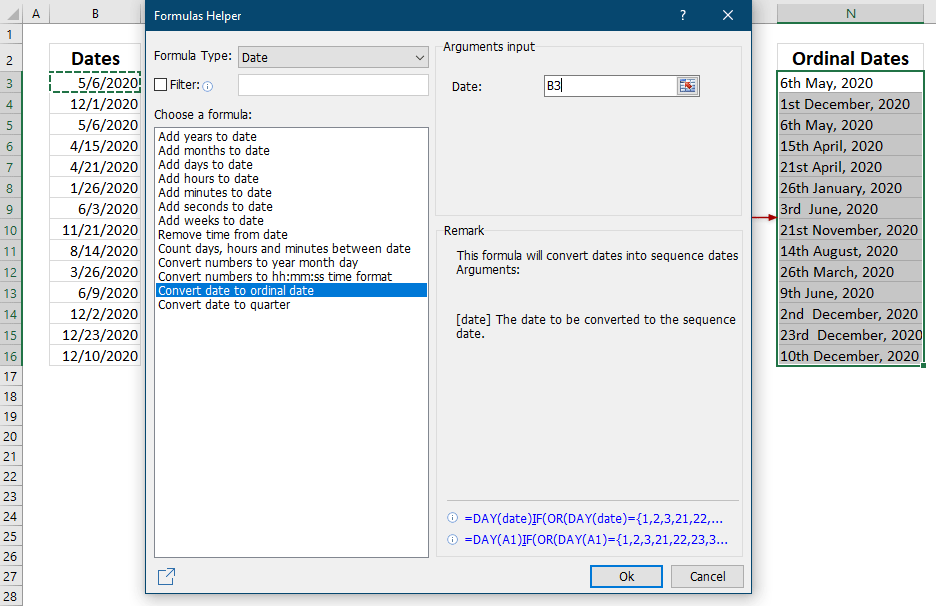
utilizări
Această secțiune vă va ghida să aplicați Convertiți data în dată ordinală formula pentru a converti o dată normală la o dată ordinală în Excel.
1. Selectați o celulă necompletată în care veți plasa rezultatul conversiei.
2. Clic Kutools > Formula Helper > Data și ora > Convertiți data în dată ordinală pentru a activa această caracteristică.
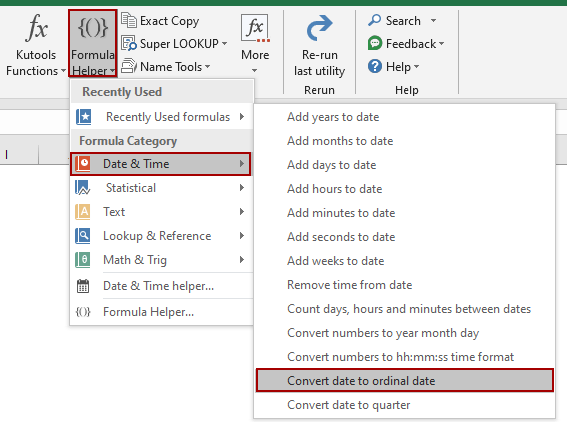
3. Acum dialogul Formulas Helper apare cu Convertiți data în dată ordinală formula evidențiată în Alegeți o formulă casetă listă. În Data , faceți clic pe Naviga pentru a specifica data pe care o veți converti.
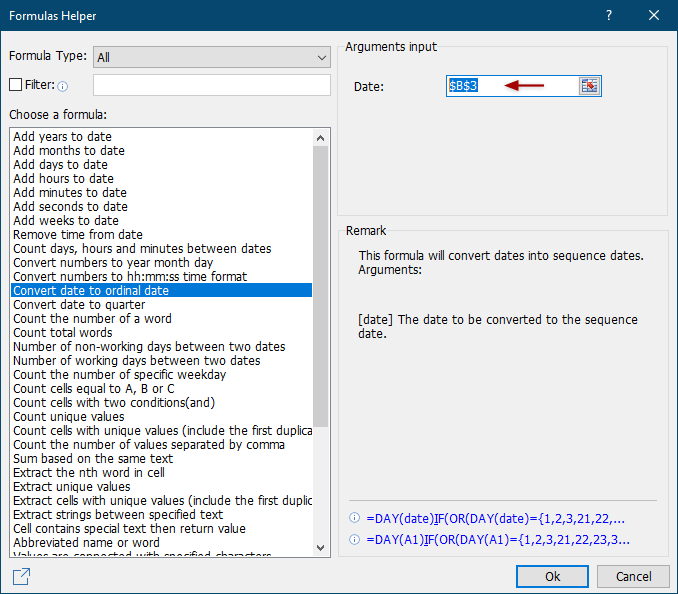
sfaturi:
(1) Când specificați o celulă de dată în Data caseta de referință, celula este absolută în mod implicit. Dacă trebuie să copiați formula în alte celule trăgând mânerul de completare automată a celulei, ar fi bine să schimbați manual referința absolută la relativă.
(2) Alternativ, puteți, de asemenea, să tastați manual o dată în formatarea zi / zi / aaaa în Data cutie.
4. clic pe Ok butonul.
Acum rezultatul conversiei este calculat. Dacă este necesar, trageți mânerul de completare automată a celulei rezultate pentru a copia formula în alte celule.

notițe
1. Puteți face clic Kutools > Formula Helper > Formula Helper pentru a deschide caseta de dialog Formulas Helper, apoi selectați manual Convertiți data în ordinal formula din Alegeți o formulă casetă listă.

2. În dialogul Formulas Helper, puteți selecta Data de la Tipul formulei lista verticală pentru a afișa doar formula despre date, apoi selectați rapid Convertiți data în dată ordinală formula din Alegeți o formulă casetă listă.

3. În caseta de dialog Formule Helper, puteți activa, alternativ Filtru opțiune și introduceți un cuvânt cheie, spune cuvinte, pentru a filtra rapid fișierul Convertiți data în dată ordinală formula din Alegeți o formulă casetă listă.

4. În dialogul Formulas Helper, faceți clic pe Distribuie icoană ![]() pentru a partaja grupul de caracteristici în comunitățile dvs. sociale.
pentru a partaja grupul de caracteristici în comunitățile dvs. sociale.
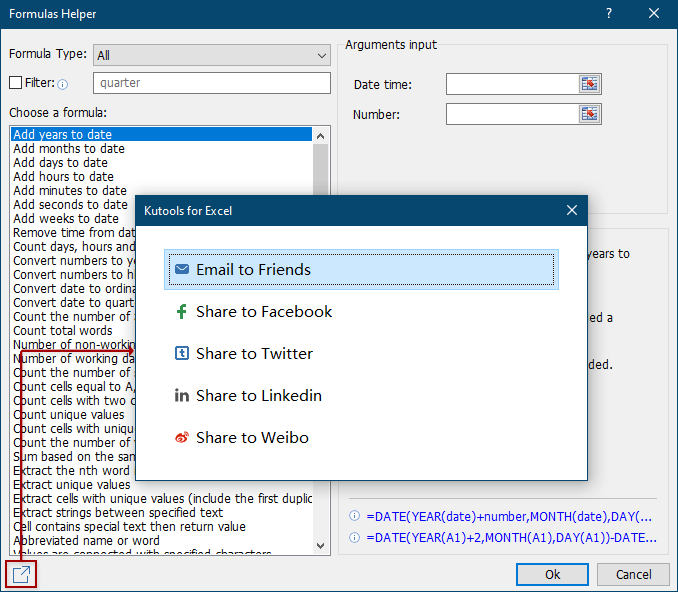
Următoarele instrumente vă pot economisi mult timp și bani, care este cel mai potrivit pentru dvs.?
Tab-ul Office: Folosirea filelor la îndemână în Office, ca modalitate de Chrome, Firefox și New Internet Explorer.
Kutools pentru Excel: Peste 300 de funcții avansate pentru Excel 2021, 2019, 2016, 2013, 2010, 2007 și Office 365.
Kutools pentru Excel
Funcționalitatea descrisă mai sus este doar una dintre cele 300 de funcții puternice ale Kutools pentru Excel.
Proiectat pentru Excel(Office) 2021, 2019, 2016, 2013, 2010, 2007 și Office 365. Descărcare și utilizare gratuită timp de 30 de zile.
